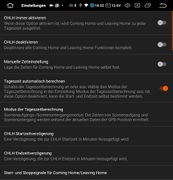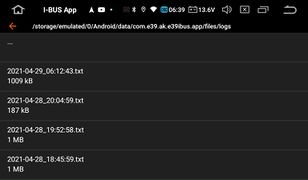Problembehandlung: Unterschied zwischen den Versionen
André (Diskussion | Beiträge) K (→kein Resler Interface / Resler Modul gefunden) |
André (Diskussion | Beiträge) K (→Kein Resler Interface / Resler Modul gefunden) |
||
| (30 dazwischenliegende Versionen desselben Benutzers werden nicht angezeigt) | |||
| Zeile 1: | Zeile 1: | ||
| − | - | + | <big>'''Wir behandeln die Probleme beim [https://wiki.ibus-app.de/index.php?title=App_Einstellungen_v2#Aktivieren_der_I-BUS_App Aktivieren der I-BUS App] nach Ursache und Reihenfolge.'''</big><br /> |
| + | <big>'''Die I-BUS App checkt in folgender Reihenfolge:'''</big> | ||
| + | # <big>Verbindung zum Resler Modul/Resler Interface am USB Anschluss</big> | ||
| + | # <big>Verbindung zum I-BUS</big> | ||
| + | # <big>Internetverbindung</big> | ||
| + | # <big>VIN vom Fahrzeug</big> | ||
| + | <big>'''Entsprechend dieser Reihenfolge sollte der Fehler gesucht und behoben werden.'''</big> | ||
| + | <br /> | ||
<br /> | <br /> | ||
== Grundvoraussetzungen == | == Grundvoraussetzungen == | ||
| Zeile 8: | Zeile 15: | ||
# '''Das Modul/Interface wurde korrekt an den Radio-Adapter angeschlossen '''UND''' an einen USB Port gesteckt''' | # '''Das Modul/Interface wurde korrekt an den Radio-Adapter angeschlossen '''UND''' an einen USB Port gesteckt''' | ||
## [[Einbauanleitung für Resler Modul und Resler Interface]] | ## [[Einbauanleitung für Resler Modul und Resler Interface]] | ||
| − | # ''' | + | # '''Zur Nutzung der I-BUS App wurde wenigstens eine [https://shop.ibus-app.de/shop/lizenzen/ BC Lizenz im I-BUS App Shop] bestellt''' (nicht nötig, wenn das Modul ohne I-BUS App genutzt werden soll) |
# '''I-BUS App wurde auf einem [https://xtrons.ibus-app.de/index.php?title=Entscheidungshilfe:_AVIN_oder_XTRONS%3F geeigneten Android-Gerät] installiert und ist auf dem aktuellen Stand''' (nicht nötig, wenn das Modul ohne I-BUS App genutzt werden soll) | # '''I-BUS App wurde auf einem [https://xtrons.ibus-app.de/index.php?title=Entscheidungshilfe:_AVIN_oder_XTRONS%3F geeigneten Android-Gerät] installiert und ist auf dem aktuellen Stand''' (nicht nötig, wenn das Modul ohne I-BUS App genutzt werden soll) | ||
## [https://www.ibus-app.de/app Download I-BUS App] | ## [https://www.ibus-app.de/app Download I-BUS App] | ||
| Zeile 16: | Zeile 23: | ||
<br /> | <br /> | ||
| − | == | + | == Kein Resler Interface / Resler Modul gefunden == |
<br /> | <br /> | ||
Kann die App keine Verbindung zum Resler Modul/ Resler Interface herstellen, so liegt das '''Problem zunächst nur am USB-Anschluss'''.<br /> | Kann die App keine Verbindung zum Resler Modul/ Resler Interface herstellen, so liegt das '''Problem zunächst nur am USB-Anschluss'''.<br /> | ||
| Zeile 48: | Zeile 55: | ||
02 IBUS-App Einstellungen Allg 14.jpg|USB Interface: Auswahl mit Anschluss | 02 IBUS-App Einstellungen Allg 14.jpg|USB Interface: Auswahl mit Anschluss | ||
</gallery><br /><br /> | </gallery><br /><br /> | ||
| − | + | === Zugriffsrecht Resler Modul / Resler Interface === | |
| + | <br /> | ||
| + | <gallery mode="packed-hover"> | ||
| + | 0_IBUS-App_Start_Zugriffsrecht.png|Zugriffsrecht USB erteilen | ||
| + | </gallery> | ||
| + | <br /> | ||
| + | Das Resler Modul/Interface benötigt zur Kommunikation über den Fahrzeugbus zwingend die USB-Berechtigung.<br /> | ||
| + | Diese Meldung kommt, sobald die App das Modul/Interface erkannt hat. Falls man diese verpasst hat hilft es das Modul/Interface abstecken und erneut anschließen.<br /> | ||
| + | Damit die App die Berechtigung automatisch erteilen kann, muss die Checkbox angehakt sein.<br /> | ||
| + | Bei einigen Android-Versionen kommt diese Meldung bei jedem Neustart, aber nicht, wenn das Radio nur aus dem Standby aufwacht.<br /> | ||
| + | <br /><br /><br /> | ||
| + | === Falls in der "USB Interface"-Liste in der I-BUS App KEIN Interface/Modul gezeigt wird === | ||
# Bitte nur das Interface/Modul an einen Windows PC (ideal Win 7 oder Win 10) stecken. | # Bitte nur das Interface/Modul an einen Windows PC (ideal Win 7 oder Win 10) stecken. | ||
# Der PC sollte darauf hin "glucksen" und ein neues Gerät finden, ggf. selbstständig einen Treiber hierfür installieren. | # Der PC sollte darauf hin "glucksen" und ein neues Gerät finden, ggf. selbstständig einen Treiber hierfür installieren. | ||
| Zeile 57: | Zeile 75: | ||
<gallery mode="packed-hover"> | <gallery mode="packed-hover"> | ||
Devicemanager Modul.jpg|Resler Modul als "USB-SERIAL CH340" im Geräte-Manger | Devicemanager Modul.jpg|Resler Modul als "USB-SERIAL CH340" im Geräte-Manger | ||
| + | Devicemanager Interface.jpg|Resler Interface als "CP210x USB to UART Bridge" im Geräte-Manger | ||
</gallery><br /> | </gallery><br /> | ||
<br /> | <br /> | ||
<br /> | <br /> | ||
| − | == | + | == Keine Antwort vom Steuergerät == |
<br /> | <br /> | ||
| − | Wenn die App meldet, dass sie keine Antwort vom Steuergerät erhält hat das | + | '''Wenn die App meldet, dass sie keine Antwort vom Steuergerät erhält hat das zwei mögliche Ursachen:''' |
# es liegt ein Fehler im Anschluss (meist die I-BUS Leitung) vor | # es liegt ein Fehler im Anschluss (meist die I-BUS Leitung) vor | ||
## Bitte Anschluss gemäß [[Einbauanleitung für Resler Modul und Resler Interface]] prüfen. Dabei insbesondere darauf achten, dass: | ## Bitte Anschluss gemäß [[Einbauanleitung für Resler Modul und Resler Interface]] prüfen. Dabei insbesondere darauf achten, dass: | ||
### auf die richtigen PIN Nummern und NICHT auf die Kabelfarben geachtet wurde | ### auf die richtigen PIN Nummern und NICHT auf die Kabelfarben geachtet wurde | ||
| − | ### ein sauberer Kontakt hergestellt wurde (keine Stromdiebe, Lüsterklemmen etc) | + | ### ein sauberer Kontakt hergestellt wurde (keine Stromdiebe, Lüsterklemmen etc)<br /><br /> |
# es liegt ein Problem mit der Firmware des orangen Resler Moduls vor: | # es liegt ein Problem mit der Firmware des orangen Resler Moduls vor: | ||
## bitte [https://wiki.ibus-app.de/index.php?title=Resler_Modul_Einstellungen#Resler_Modul_manuell_flashen Resler Modul manuell flashen]<br /> | ## bitte [https://wiki.ibus-app.de/index.php?title=Resler_Modul_Einstellungen#Resler_Modul_manuell_flashen Resler Modul manuell flashen]<br /> | ||
| + | <br /> | ||
| + | === Keine oder eingeschränkte Funktion des Resler Moduls (auch im Stand-Alone Betrieb) === | ||
| + | # '''Resler Modul Modus''' in der I-BUS App / Resler Modul Konfigurator prüfen/korrekt einstellen<br /> | ||
<br /> | <br /> | ||
| − | == | + | == Kein Zugriff zum Server == |
<br /> | <br /> | ||
| − | Sofern die I-BUS App keinen Zugriff auf den Server hat, bitte prüfen: | + | '''Sofern die I-BUS App keinen Zugriff auf den Server hat, bitte prüfen:''' |
| − | # Ist die I-BUS App auf dem aktuellen Stand: 2.2.1. | + | # Ist die I-BUS App auf dem aktuellen Stand: 2.2.1.4 ?<small>(Stand 09.09.2022)</small> |
| − | ## ggf. I-BUS App manuell herunter laden und installieren: www.ibus-app.de/app | + | ## ggf. I-BUS App manuell herunter laden und installieren: [http://www.ibus-app.de/app www.ibus-app.de/app]<br /><br /> |
| + | # Überprüfe die Zeiteinstellung im Android-Setup. Es muss '''nur die Zeitzone manuell''' gesetzt werden. Die Zeit selbst wird automatisch gesetzt. '''Bitte nicht die Zeit manuell einstellen!'''<br /><br /> | ||
# Bitte einen anderen Internetzugang/Hotspot probieren oder die WLAN Verbindung trennen und neu herstellen.<br /> | # Bitte einen anderen Internetzugang/Hotspot probieren oder die WLAN Verbindung trennen und neu herstellen.<br /> | ||
<br /> | <br /> | ||
| Zeile 83: | Zeile 106: | ||
<br /> | <br /> | ||
'''Sofern Steuergeräte im Fahrzeug getauscht und nicht an das Fahrzeug angepasst wurden (VIN, km-Stand und Codierung), kann eine zum Fahrzeug bzw. der Zulassung abweichende VIN ausgelesen werden.'''<br /> | '''Sofern Steuergeräte im Fahrzeug getauscht und nicht an das Fahrzeug angepasst wurden (VIN, km-Stand und Codierung), kann eine zum Fahrzeug bzw. der Zulassung abweichende VIN ausgelesen werden.'''<br /> | ||
| − | Es erscheint die Meldung, dass die VIN nicht online ist und die ausgelesene VIN wird angezeigt.<br /> | + | Es erscheint die Meldung, dass die VIN nicht online ist und die ausgelesene VIN wird angezeigt.<br /><br /> |
| − | '''Wir gehen stets davon aus, dass das Modul/Interface und die App in einem '''Fahrzeug ohne Manipulation an Steuergeräte und mit sauberer Codierung''' vorgenommen wird. Hierfür haftet allein der Fahrzeughalter.'''<br /> | + | '''Wir gehen stets davon aus, dass das Modul/Interface und die App in einem '''Fahrzeug ohne Manipulation an Steuergeräte und mit sauberer Codierung''' vorgenommen wird. Hierfür haftet allein der Fahrzeughalter.'''<br /><br /> |
Sofern darauf bestanden wird, ein ''unsauber codiertes Fahrzeug'' beizubehalten, so kann die VIN der gekauften Lizenz auf dem Server (und nur dort!) durch den [https://shop.ibus-app.de/shop/lizenzen/177/i-bus-app-vin-aenderung Erwerb einer VIN Änderung] angepasst werden.<br /> | Sofern darauf bestanden wird, ein ''unsauber codiertes Fahrzeug'' beizubehalten, so kann die VIN der gekauften Lizenz auf dem Server (und nur dort!) durch den [https://shop.ibus-app.de/shop/lizenzen/177/i-bus-app-vin-aenderung Erwerb einer VIN Änderung] angepasst werden.<br /> | ||
Für Fehler im Verhalten des Fahrzeuges bei Verwendung nicht angepasster Steuergeräte haftet der Fahrzeughalter. | Für Fehler im Verhalten des Fahrzeuges bei Verwendung nicht angepasster Steuergeräte haftet der Fahrzeughalter. | ||
<br /><br /> | <br /><br /> | ||
| − | == | + | == Eigenartige Verhalten vom Fahrzeug == |
| + | <br /> | ||
Das orange Resler Modul ist ab Werk für den BMW E39 vor konfiguriert. Da sich die Kommunikation bei den verschiedenen Baureihen unterscheiden kann ist es essentiell, dass das Modul (und auch die I-BUS App) auf das Fahrzeug konfiguriert wird, in dem es zum Einsatz kommt.<br /> | Das orange Resler Modul ist ab Werk für den BMW E39 vor konfiguriert. Da sich die Kommunikation bei den verschiedenen Baureihen unterscheiden kann ist es essentiell, dass das Modul (und auch die I-BUS App) auf das Fahrzeug konfiguriert wird, in dem es zum Einsatz kommt.<br /> | ||
'''Besonders wichtig ist dies, wenn das Resler Modul OHNE I-BUS App zum Einsatz kommt. Hier bitte die Baureihe im [[Resler Modul Konfigurator]] setzen.'''<br /> | '''Besonders wichtig ist dies, wenn das Resler Modul OHNE I-BUS App zum Einsatz kommt. Hier bitte die Baureihe im [[Resler Modul Konfigurator]] setzen.'''<br /> | ||
| Zeile 107: | Zeile 131: | ||
== Werte fehlen == | == Werte fehlen == | ||
| + | <br /> | ||
Sollten Werte in der App fehlen, so ist zunächst der Punkt '''[[Funktionseinschränkungen nach Baujahr/Ausstattung/Modell]]''' zu beachten.<br /> | Sollten Werte in der App fehlen, so ist zunächst der Punkt '''[[Funktionseinschränkungen nach Baujahr/Ausstattung/Modell]]''' zu beachten.<br /> | ||
<br /> | <br /> | ||
Des weiteren finden sich unter '''[[Öltemperatur, TÖNS, fehlende BC-Werte, Tacho spinnt]]''' weitere Hinweise.<br /> | Des weiteren finden sich unter '''[[Öltemperatur, TÖNS, fehlende BC-Werte, Tacho spinnt]]''' weitere Hinweise.<br /> | ||
| + | <br /> | ||
| + | Wichtig ist auch die [https://wiki.ibus-app.de/index.php?title=Hauptseite#Einstellungen_f.C3.BCr_Low_BC_Berechnung_und_MID_Emulation korrekte Einstellung für BC Berechnung und MID Emulation]<br /> | ||
| + | <br /> | ||
| + | |||
| + | == Oranges Resler Modul: kein Coming/Leaving Home Licht // keine Modulfunktionen == | ||
| + | <br /> | ||
| + | Sofern das orange Resler Modul verbaut ist, bitte prüfen: | ||
| + | # Sind Licht-Sequenzen für Coming/Leaving Home gesetzt? | ||
| + | ## Dazu in die Einstellungen der I-BUS App gehen => Resler Modul Einstellungen ==> Resler Modul Status ==> lange auf CHLH tippen. Nun sollten für CH und LH Infos in codierter Darstellung mit Info zur Laufzeit erscheinen. Wenn nicht, sind keine Licht-Sequenzen gesetzt. | ||
| + | ## Licht-Sequenzen erstellen mit [https://wiki.ibus-app.de/index.php?title=Resler_Modul_Konfigurator Resler Modul Konfigurator] am PC oder mit der [https://wiki.ibus-app.de/index.php?title=App_Einstellungen_v2#Lichtsteuerung Lichtsteuerung] in der I-BUS App<br /><br /> | ||
| + | # Welche [https://wiki.ibus-app.de/index.php?title=Resler_Modul_Einstellungen#Coming.2FLeaving_Home Startbedingungen und Zusatzoptionen] sind für CH/LH gesetzt? <br /><br /> | ||
| + | # Ist der Resler [https://wiki.ibus-app.de/index.php?title=Resler_Modul_Einstellungen#Modul-Modus Modul Modus] richtig eingestellt? | ||
| + | <gallery mode="packed-hover"> | ||
| + | RM_Status_02.jpg|CHLH Licht-Sequenzen | ||
| + | RM_Einstellungen_CHLH_01.jpg|Einstellungen Coming/Leaving Home | ||
| + | RM_Einstellungen_CHLH_02.jpg|Startsignal CHLH | ||
| + | RM Einstellungen 03.jpg|Modul-Modus | ||
| + | </gallery> | ||
| + | <br /> | ||
<br /> | <br /> | ||
| Zeile 134: | Zeile 178: | ||
00 IBUS-App Log 04.jpg|Log erfolgreich gesendet | 00 IBUS-App Log 04.jpg|Log erfolgreich gesendet | ||
</gallery> | </gallery> | ||
| − | <big>'''HINWEIS: Diese Funktion | + | <big>'''HINWEIS: Diese Funktion sollte nur genutzt werden, wenn PROBLEME auftreten. Bitte spamt uns nicht mit unsinnigen Logs oder "Test-Logs" zu!''' ;o) </big><br /> |
Danke<br /><br /> | Danke<br /><br /> | ||
Optional können die Logs auch ohne die App mit einer Mail-App gesendet oder auf einen Datenträger kopiert und am PC gesendet werden. Die Logs findet ihr in folgendem Pfad:<br /> | Optional können die Logs auch ohne die App mit einer Mail-App gesendet oder auf einen Datenträger kopiert und am PC gesendet werden. Die Logs findet ihr in folgendem Pfad:<br /> | ||
'''''../emulated0/Android/data/com.e39.ak.e39ibus.app/files/logs'''''<br /> | '''''../emulated0/Android/data/com.e39.ak.e39ibus.app/files/logs'''''<br /> | ||
<br /> | <br /> | ||
| + | <br /> | ||
| + | === PC-Log erstellen === | ||
| + | <br /> | ||
| + | Zusätzlich besteht die Option das Modul/Interface mit dem USB Port an einen Windows-PC zu stecken zu hiermit zu loggen.<br /> | ||
| + | Das kann insbesondere nötig sein, wenn man das Modul ohne I-BUS App nutzt oder es Probleme mit der Coming/Leaving Home Funktion gibt (Log wäre hier mit der App nicht möglich, da das Radio und damit die App noch nicht laufen).<br /> | ||
| + | Bei Fragen rund um das Thema bitten wir um Kontakt-Aufnahme via Mail: info@ibus-app.de<br /> | ||
<br /> | <br /> | ||
Aktuelle Version vom 22. Februar 2024, 09:27 Uhr
Wir behandeln die Probleme beim Aktivieren der I-BUS App nach Ursache und Reihenfolge.
Die I-BUS App checkt in folgender Reihenfolge:
- Verbindung zum Resler Modul/Resler Interface am USB Anschluss
- Verbindung zum I-BUS
- Internetverbindung
- VIN vom Fahrzeug
Entsprechend dieser Reihenfolge sollte der Fehler gesucht und behoben werden.
Inhaltsverzeichnis
Grundvoraussetzungen
Um eventuell auftretenden Problemen mit dem Resler Modul (oder älterem Resler Interface) und/oder der I-BUS App auf den Grund zu gehen, setzen wir einige Dinge vorab voraus.
- Es ist ein originales, oranges Resler Modul (oder schwarzes Resler Interface) vorhanden
- Das Modul/Interface wurde korrekt an den Radio-Adapter angeschlossen UND an einen USB Port gesteckt
- Zur Nutzung der I-BUS App wurde wenigstens eine BC Lizenz im I-BUS App Shop bestellt (nicht nötig, wenn das Modul ohne I-BUS App genutzt werden soll)
- I-BUS App wurde auf einem geeigneten Android-Gerät installiert und ist auf dem aktuellen Stand (nicht nötig, wenn das Modul ohne I-BUS App genutzt werden soll)
Kein Resler Interface / Resler Modul gefunden
Kann die App keine Verbindung zum Resler Modul/ Resler Interface herstellen, so liegt das Problem zunächst nur am USB-Anschluss.
Folgende Dinge müssen geprüft werden:
- Ist das Resler Modul/Resler Interface als "USB Interface" in den allgemeinen App-Einstellungen gewählt und die USB Verbindung aktiv? (siehe Bild unten)
- Welche Geräte stecken an den USB Buchsen vom Radio?
- Bitte probieren Sie zunächst einen anderen USB Anschluss und stecken Sie ggf. andere USB Geräte ab
- Die Spannungsversorgung der USB Ports ist eingeschränkt, bekannte "Stromfresser" sind: 3G/4G Sticks, DAB+ Sticks, CarPlay Adapter mit USB Anschluss für das Smartphone, ..
- Die USB Ports sind NICHT zum Laden für Smartphones gedacht und geeignet!
- Funktioniert ein USB-Datenstick an dem USB-Anschluss?
- Tritt das Problem nur auf, wenn es besonders warm oder kalt ist?
- Sind die Kabel, Stecker und PINs unbeschädigt?
- Wird neben dem Resler Interface/Resler Modul ein TPMS (Reifendruckanzeige), iDrive Controller (Arduino) oder ähnliches USB-Gerät genutzt?
- I-BUS App-Einstellungen => allg. Einstellungen => USB-Interface öffnen. Hier werden mit die erkannten USB Geräte gezeigt, ab I-BUS App v2.2.0.3 wird hinter dem Gerät ein nummerierter Port angezeigt.
- ideal ist das Resler Interface/Resler Modul am grünen USB (optional roter USB) - Port 1 und das TPMS am gelben USB - Port 3 angesteckt (ab PQS-/IQ-Serie sind alle USB-Ports schwarz und heißen "Port 1")
- "USB Interface" schließen
- TPMS (oder anderes erkanntes Gerät) vom USB trennen
- "USB Interface" erneut öffnen, das TPMS (oder anderes erkanntes Gerät) sollte nicht mehr angezeigt werden
- für das schwarze Resler Interface "R.Resler IBUS Interface V6b Port: 1" auswählen
- für das orange Resler Modul "Resler Modul Port: 1" (oder "USB Serial 2.0 Port: 1") wählen
- "USB-Interface" schließen
- TPMS wieder anstecken (gelber USB)
- "USB Interface" erneut öffnen
- das gewählte Interface/Modul sollte weiterhin gesetzt sein und ein "neues" USB Gerät (z.B. TPMS) mit "Port 3" gelistet aber nicht gewählt zeigen
- fertig
- sofern das orange Resler Modul genutzt wird, bitte in den Einstellungen der I-BUS App => "Resler Modul Einstellungen" ==> Resler Modul Status" die Firmware prüfen.
- Erscheint hier ein Fehler, bitte Resler Modul manuell flashen
Zugriffsrecht Resler Modul / Resler Interface
Das Resler Modul/Interface benötigt zur Kommunikation über den Fahrzeugbus zwingend die USB-Berechtigung.
Diese Meldung kommt, sobald die App das Modul/Interface erkannt hat. Falls man diese verpasst hat hilft es das Modul/Interface abstecken und erneut anschließen.
Damit die App die Berechtigung automatisch erteilen kann, muss die Checkbox angehakt sein.
Bei einigen Android-Versionen kommt diese Meldung bei jedem Neustart, aber nicht, wenn das Radio nur aus dem Standby aufwacht.
Falls in der "USB Interface"-Liste in der I-BUS App KEIN Interface/Modul gezeigt wird
- Bitte nur das Interface/Modul an einen Windows PC (ideal Win 7 oder Win 10) stecken.
- Der PC sollte darauf hin "glucksen" und ein neues Gerät finden, ggf. selbstständig einen Treiber hierfür installieren.
- Das Interface/Modul ist dann entweder als "unbekanntes Gerät" oder als "COM/LPT" Gerät im Geräte-Manager (Windows-Taste + X drücken) gelistet. Falls hier mehrere Geräte gelistet sind: das Gerät erscheint/verschwindet mit an-/abstecken, so kann man es identifizieren.
HINWEIS: Da weder Interface noch Modul ein Datenträger ist, erscheint es auch NICHT Im Datei-Manager. Es ist ausschließlich im Geräte-Manager zu sehen.
Ideal macht ihr hiervon ein Bild - wir werden danach fragen.
Erscheint hier kein Gerät im Geräte-Manager, so liegt vermutlich ein Defekt vor. In dem Fall bitte via Mail an den Support wenden und um Austausch bitten.
Keine Antwort vom Steuergerät
Wenn die App meldet, dass sie keine Antwort vom Steuergerät erhält hat das zwei mögliche Ursachen:
- es liegt ein Fehler im Anschluss (meist die I-BUS Leitung) vor
- Bitte Anschluss gemäß Einbauanleitung für Resler Modul und Resler Interface prüfen. Dabei insbesondere darauf achten, dass:
- auf die richtigen PIN Nummern und NICHT auf die Kabelfarben geachtet wurde
- ein sauberer Kontakt hergestellt wurde (keine Stromdiebe, Lüsterklemmen etc)
- Bitte Anschluss gemäß Einbauanleitung für Resler Modul und Resler Interface prüfen. Dabei insbesondere darauf achten, dass:
- es liegt ein Problem mit der Firmware des orangen Resler Moduls vor:
Keine oder eingeschränkte Funktion des Resler Moduls (auch im Stand-Alone Betrieb)
- Resler Modul Modus in der I-BUS App / Resler Modul Konfigurator prüfen/korrekt einstellen
Kein Zugriff zum Server
Sofern die I-BUS App keinen Zugriff auf den Server hat, bitte prüfen:
- Ist die I-BUS App auf dem aktuellen Stand: 2.2.1.4 ?(Stand 09.09.2022)
- ggf. I-BUS App manuell herunter laden und installieren: www.ibus-app.de/app
- ggf. I-BUS App manuell herunter laden und installieren: www.ibus-app.de/app
- Überprüfe die Zeiteinstellung im Android-Setup. Es muss nur die Zeitzone manuell gesetzt werden. Die Zeit selbst wird automatisch gesetzt. Bitte nicht die Zeit manuell einstellen!
- Bitte einen anderen Internetzugang/Hotspot probieren oder die WLAN Verbindung trennen und neu herstellen.
VIN nicht online
Sofern Steuergeräte im Fahrzeug getauscht und nicht an das Fahrzeug angepasst wurden (VIN, km-Stand und Codierung), kann eine zum Fahrzeug bzw. der Zulassung abweichende VIN ausgelesen werden.
Es erscheint die Meldung, dass die VIN nicht online ist und die ausgelesene VIN wird angezeigt.
Wir gehen stets davon aus, dass das Modul/Interface und die App in einem Fahrzeug ohne Manipulation an Steuergeräte und mit sauberer Codierung vorgenommen wird. Hierfür haftet allein der Fahrzeughalter.
Sofern darauf bestanden wird, ein unsauber codiertes Fahrzeug beizubehalten, so kann die VIN der gekauften Lizenz auf dem Server (und nur dort!) durch den Erwerb einer VIN Änderung angepasst werden.
Für Fehler im Verhalten des Fahrzeuges bei Verwendung nicht angepasster Steuergeräte haftet der Fahrzeughalter.
Eigenartige Verhalten vom Fahrzeug
Das orange Resler Modul ist ab Werk für den BMW E39 vor konfiguriert. Da sich die Kommunikation bei den verschiedenen Baureihen unterscheiden kann ist es essentiell, dass das Modul (und auch die I-BUS App) auf das Fahrzeug konfiguriert wird, in dem es zum Einsatz kommt.
Besonders wichtig ist dies, wenn das Resler Modul OHNE I-BUS App zum Einsatz kommt. Hier bitte die Baureihe im Resler Modul Konfigurator setzen.
Ebenso kann die Baureihe der I-BUS App in derer "allgemeinen Einstellungen" => "Baureihe" gesetzt werden. Und auch im Resler Modul kann man die Baureihe über die App in den Einstellungen => "Resler Modul Einstellungen" => "Baureihe" anpassen.
Sofern die App eine Diskrepanz zwischen der in der I-BUS App und dem Resler Modul gesetzten Baureihe feststellt erscheint eine entsprechende Information.
Tacho spinnt/keine Blinker-Anzeige im Tacho
Bei älteren Tachos ist es möglich, dass das Tacho mit der I-BUS App ein Fehlverhalten, wie z.B. das fehlen der Anzeige der Blinker, aufzeigt.
Hier schafft die Deaktivierung der vier IKE Abfragen in den App-Einstellungen Abhilfe. Der km-Stand etc. wird danach dennoch angezeigt, allerdings wartet die App, bis der Wert gesendet wird und fragt diesen nicht aktiv ab.
Nach dem Ändern der Einstellungen muss die Batterie vom Fahrzeug abgeklemmt und nach einer kurzen Pause wieder angeklemmt werden. (beim E53 reicht es die Sicherung des Tacho kurz zu entfernen)
Danach sollte wieder alles wie gewohnt funktionieren.
Werte fehlen
Sollten Werte in der App fehlen, so ist zunächst der Punkt Funktionseinschränkungen nach Baujahr/Ausstattung/Modell zu beachten.
Des weiteren finden sich unter Öltemperatur, TÖNS, fehlende BC-Werte, Tacho spinnt weitere Hinweise.
Wichtig ist auch die korrekte Einstellung für BC Berechnung und MID Emulation
Oranges Resler Modul: kein Coming/Leaving Home Licht // keine Modulfunktionen
Sofern das orange Resler Modul verbaut ist, bitte prüfen:
- Sind Licht-Sequenzen für Coming/Leaving Home gesetzt?
- Dazu in die Einstellungen der I-BUS App gehen => Resler Modul Einstellungen ==> Resler Modul Status ==> lange auf CHLH tippen. Nun sollten für CH und LH Infos in codierter Darstellung mit Info zur Laufzeit erscheinen. Wenn nicht, sind keine Licht-Sequenzen gesetzt.
- Licht-Sequenzen erstellen mit Resler Modul Konfigurator am PC oder mit der Lichtsteuerung in der I-BUS App
- Welche Startbedingungen und Zusatzoptionen sind für CH/LH gesetzt?
- Ist der Resler Modul Modus richtig eingestellt?
App-Log erstellen
Sollten alle vorab genannten Punkte keine Abhilfe schaffen, kann ein Mitschrieb der Geschehnisse auf dem Radio und der App für Aufklärung sorgen - ein so genannter "App-Log".
Die Logs starten automatisch mit I-BUS App-Start und enden, wenn die App crasht oder die App beendet wird.
Der Dateiname der App bezieht sich immer auf den Startzeitpunkt des Logs.
Um den Speicher nicht unnütz zu füllen, werden Logs nach 7 Tagen gelöscht.
- Öffnen des Menü's "Über" via Tipp auf die drei Punkte oben rechts, oder im Menü links
- Tippen auf "Log senden"
- wählen des Logs, der gesendet werden soll
- mit lange Tippen auf die Dateinamen können auch mehrere Logs gewählt und abgewählt werden
- zum Senden im Anschluss kurz auf einen Dateinamen tippen
- im Senden-Dialog Namen und Absender-Mail eingeben (damit wir uns auf den Log melden können)
- zusätzlich MUSS eine Beschreibung des Problems eingegeben werden
- Log senden
- Abwarten, bis der Log gesendet ist. Je nach Internetverbindung und Größe der Log-Dateien kann das entsprechend länger dauern.
HINWEIS: Diese Funktion sollte nur genutzt werden, wenn PROBLEME auftreten. Bitte spamt uns nicht mit unsinnigen Logs oder "Test-Logs" zu! ;o)
Danke
Optional können die Logs auch ohne die App mit einer Mail-App gesendet oder auf einen Datenträger kopiert und am PC gesendet werden. Die Logs findet ihr in folgendem Pfad:
../emulated0/Android/data/com.e39.ak.e39ibus.app/files/logs
PC-Log erstellen
Zusätzlich besteht die Option das Modul/Interface mit dem USB Port an einen Windows-PC zu stecken zu hiermit zu loggen.
Das kann insbesondere nötig sein, wenn man das Modul ohne I-BUS App nutzt oder es Probleme mit der Coming/Leaving Home Funktion gibt (Log wäre hier mit der App nicht möglich, da das Radio und damit die App noch nicht laufen).
Bei Fragen rund um das Thema bitten wir um Kontakt-Aufnahme via Mail: info@ibus-app.de